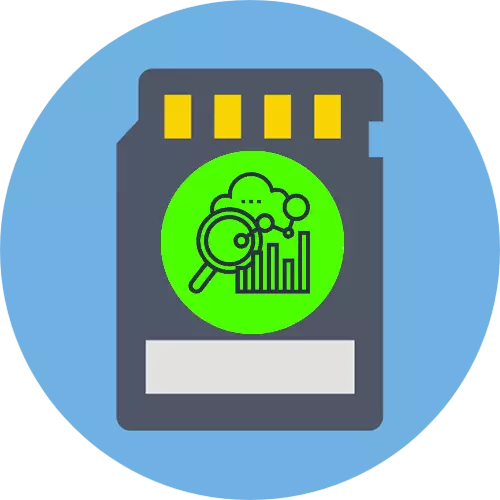
طریقہ 1: سسٹمز
سب سے آسان اختیار یہ یقینی بنانا ہے کہ کام کرنے کی حالت اور میموری کارڈ پر غلطیوں کی غیر موجودگی کے اوزار خود کو استعمال کرنے کے لئے ہے، ذیل میں مثال کے طور پر - ونڈوز 10.
- میموری کارڈ کو ہدف پی سی یا کارڈ ریڈر (بیرونی یا بلٹ ان) یا ایک سلاٹ (لیپ ٹاپ) کے ذریعہ ایک لیپ ٹاپ پر منسلک کریں.
- "یہ کمپیوٹر" لیبل سے "ڈیسک ٹاپ" پر کال کریں، اور اگر کوئی نہیں ہے تو - Win + E چابیاں کا مجموعہ اور بائیں طرف مینو میں مطلوبہ آئٹم کے انتخاب کا مجموعہ.
- ڈرائیوز کی فہرست میں منسلک میموری کارڈ تلاش کریں، دائیں ماؤس کے بٹن (پی سی ایم) کے ساتھ اس پر کلک کریں اور "پراپرٹیز" کو منتخب کریں.
- "سروس" ٹیب کھولیں اور "فائل سسٹم کی غلطیوں کے لئے ڈسک کی توثیق" "چیک" پر کلک کریں.
اہم! اس فنکشن تک رسائی حاصل کرنے کے لئے، موجودہ اکاؤنٹ کو منتظم کے حقوق کے پاس ہونا ضروری ہے!
مزید پڑھیں: ونڈوز 10 میں انتظامی حقوق کیسے حاصل کریں
- جب تک نظام کی افادیت کا تجزیہ کرے گا انتظار کرو. آخر میں، "ڈسک کی جانچ پڑتال اور بحال کریں" پر کلک کریں اگر کوئی ناکامی کا پتہ چلا یا "ڈسک اور درست غلطیوں کو بحال کریں" اگر نظام ایک اختلافات مل جائے.
- مندرجہ ذیل کامیاب چیک یا بحالی کا پیغام پر ظاہر ہوتا ہے، اسے "بند" دبائیں.


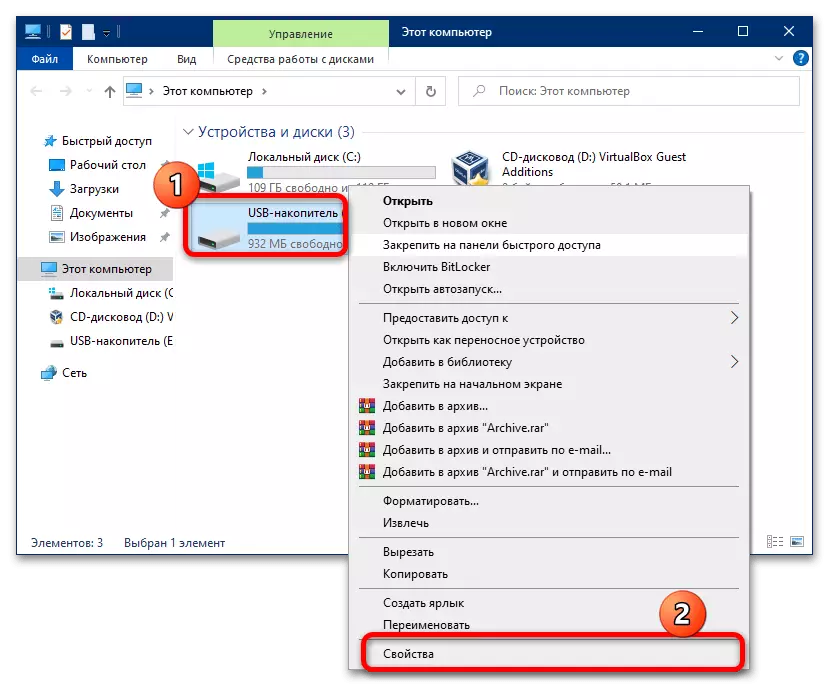
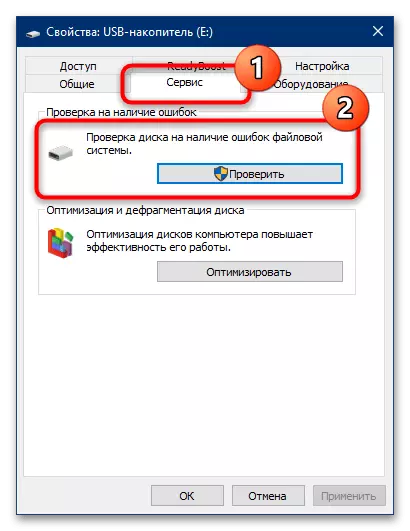
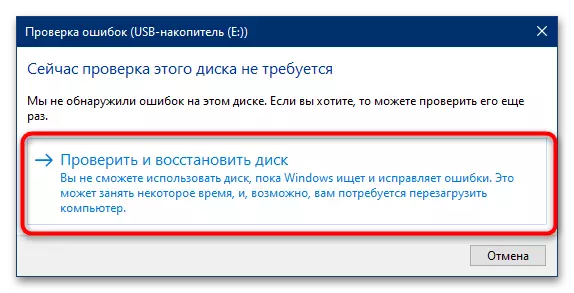
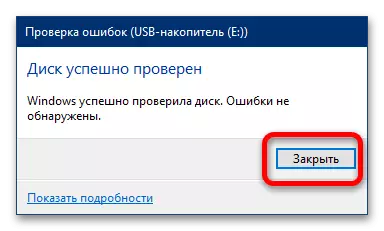
ایک اصول کے طور پر، نظاماتی ٹولز زیادہ تر مقدمات میں کافی سے زیادہ ہیں.
طریقہ 2: H2TESTW.
کچھ معاملات میں (مثال کے طور پر، میموری کارڈ کی حقیقی صلاحیت کے بارے میں شبہات کے ساتھ)، نظام کے اوزار کے علاوہ، یہ تیسری پارٹی کا استعمال کرنے کے لئے ضروری ہوسکتا ہے. یہ H2TESTW پروگرام کے مطابق ہوگا.
- زیادہ درست چیک کے لئے، یہ ایک فارمیٹڈ ذریعہ پر انجام دینے کی سفارش کی جاتی ہے، لہذا اگر آپ نقشے پر اہم فائلیں ہیں تو انہیں ایک قابل اعتماد جگہ میں کاپی کریں اور ضروری آپریشن انجام دیں.
مزید پڑھیں: ایک میموری کارڈ کی شکل کیسے بنائیں
- درخواست پورٹیبل ہے، یہ ہے کہ، کمپیوٹر پر تنصیب کی ضرورت نہیں ہے، اور کام شروع کرنے کے لئے یہ صرف موصول شدہ آرکائیو کسی بھی جگہ پر غیر فعال کرنے کے لئے کافی ہے اور عمل درآمد فائل H2TestW.exe کو چلانے کے لئے کافی ہے.
- پہلے سے طے شدہ طور پر، انٹرفیس جرمن میں ظاہر ہوتا ہے، لہذا سہولت کے لئے ہم انگریزی میں سوئچنگ کی سفارش کرتے ہیں - "انگریزی" آئٹم کو چیک کریں.
- "ہدف منتخب کریں" دبائیں.

ایکسپلورر ڈائیلاگ باکس میں اپنا کارڈ منتخب کریں.
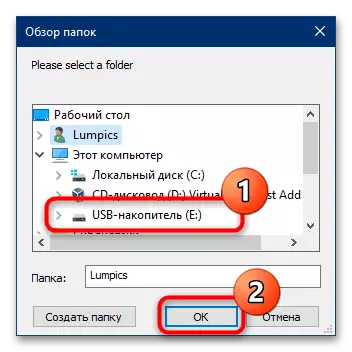
اگر پروگرام نے اسے فوری طور پر تسلیم نہیں کیا تو، "ریفریش" پر کلک کریں اور عمل کو دوبارہ کریں.
- اب "لکھیں + تصدیق" کے بٹن پر کلک کریں اور اس وقت تک انتظار کریں جب تک کہ آلہ ڈرائیو کی جانچ پڑتال کریں.
- طریقہ کار کے اختتام پر، درخواست بنیادی پیرامیٹرز دکھائے گی: ریکارڈنگ اور پڑھنے کی رفتار (کالم "لکھنا" اور "باقاعدگی سے تصدیق" کے ساتھ ساتھ ایک حقیقی حجم کے ساتھ ایک توثیق لاگ ان. اگر یہ پیرامیٹرز کنٹرولر میں درج کردہ جواب نہیں دے رہے ہیں تو، ونڈو کا رنگ سرخ ہو جائے گا - اس کا مطلب یہ ہے کہ کارڈ یا تو بالکل ناگزیر ہے، یا صرف جزوی طور پر کام کرتا ہے.
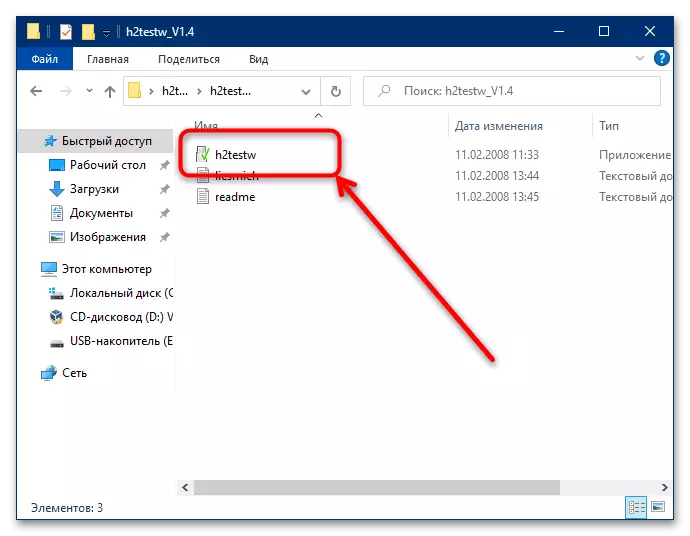
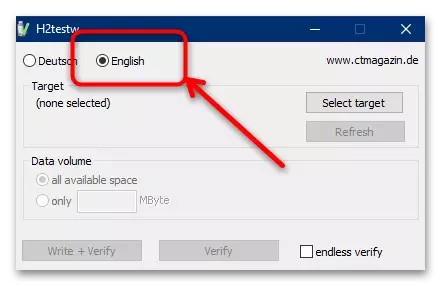
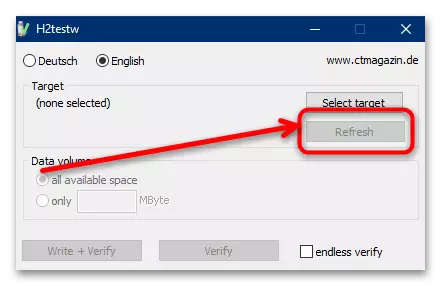

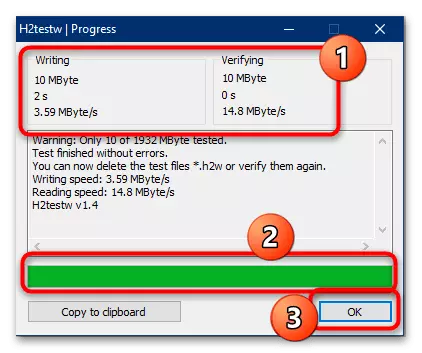
غور کے تحت مصنوعات آپ کو مؤثر طریقے سے ڈرائیوز چیک کرنے کی اجازت دیتا ہے.
طریقہ 3: فلیش میموری ٹولکٹ
اگر پہلے غور شدہ پروگرام کی فعالیت آپ کے لئے کافی نہیں ہے تو، ایک متبادل کے طور پر ہم ایک فلیش میموری ٹول کٹ پیش کر سکتے ہیں: یہ کئی افادیتوں کا ایک حقیقی مجموعہ ہے جو آپ کو فلیش ڈرائیوز یا میموری کارڈ کی تشخیص اور بحال کرنے کی اجازت دیتا ہے. یہ ایک ادا کردہ سافٹ ویئر ہے، لیکن آزمائشی ورژن کے ٹیسٹ ورژن کے ایک بار استعمال کے لئے.
- پروگرام لوڈ کریں اور اسے انسٹال کریں، پھر چلائیں. اہم ونڈو میں، غلطی اسکین سیکشن پر جائیں.
- "ڈیوائس" ڈراپ ڈاؤن مینو میں، ہدف ڈرائیو کو منتخب کریں، پھر "لکھنا" اور "پڑھیں" بلاکس میں، لکھنے کی جانچ پڑتال کریں اور جانچ پڑتال کی جانچ پڑتال کریں اور ٹول بار کے نچلے حصے پر "شروع" کے بٹن پر کلک کریں. .
- انتظار کرو جب تک کہ پروگرام ایک موڈ میں ٹیسٹ چلاتا ہے (وقت ڈرائیو کی صلاحیت پر منحصر ہوتا ہے). اگر اس عمل میں غلطی کا پتہ چلا جائے گا تو، گرافکس کی میز میں سرخ ٹکڑے ٹکڑے ہوتے ہیں. اس کے علاوہ، متوقع فلیش یادگار ٹول ذیل میں پڑھنے یا لکھنے کی رفتار بھی رپورٹ کرے گی.
- کیریئر کی رفتار کی جامع اور گہری چیک کے لئے، کم سطح کے معیار کے بینچ ٹیب پر جائیں. اس بات کو یقینی بنائیں کہ میموری کارڈ "ڈیوائس" مینو سے منتخب کیا جاتا ہے، پھر "شروع کریں" پر کلک کریں.
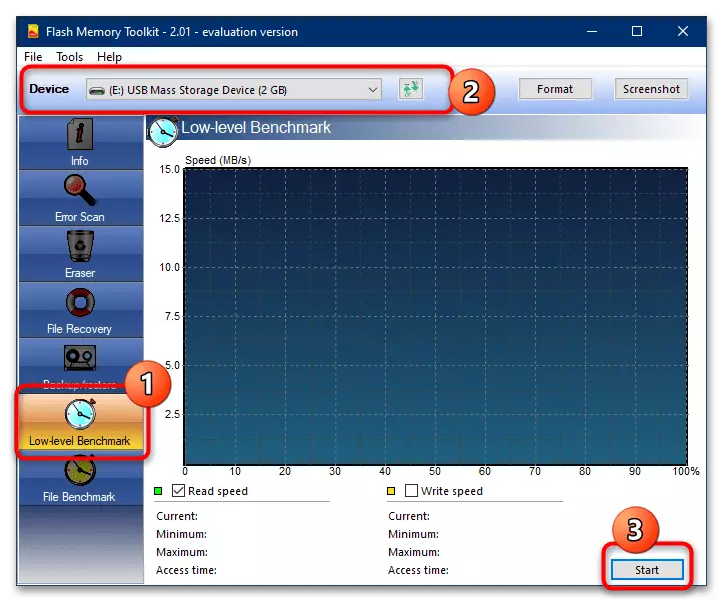
طریقہ کار کے اختتام پر، میموری تک رسائی کے نتائج حاصل کریں: چارٹ پر گرین پڑھنے، پیلے رنگ کی ریکارڈنگ کا اشارہ کرتا ہے. "پڑھنے کی رفتار" کالموں میں ذیل میں اور لکھنے کی رفتار دونوں پیرامیٹرز کے لئے درمیانے اور چوٹی اقدار حاصل کرے گی.


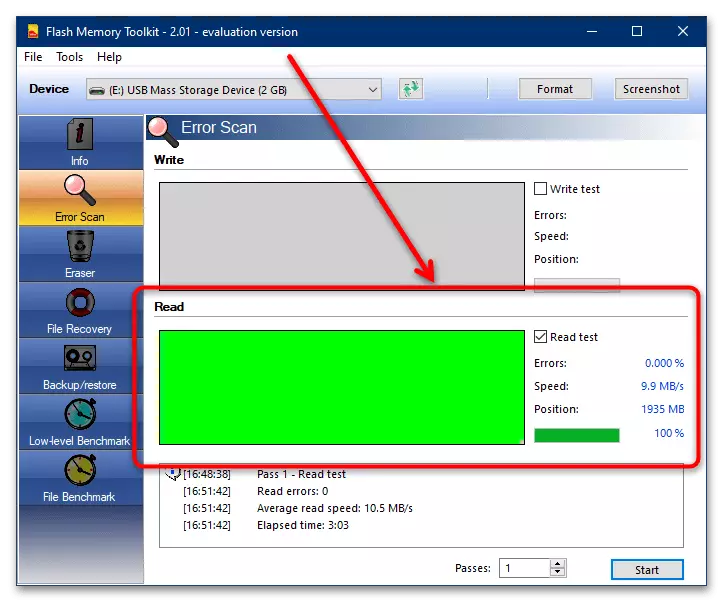

فلیش میموری ٹول کٹ میموری کارڈ کی جانچ پڑتال کے لئے موزوں ہے، تاہم، پچھلے پروگرام کے معاملے میں، اس میں کوئی روسی زبان نہیں ہے.
